Arreglar Snapchat no abrir la cámara dando permisos de cámara en Android
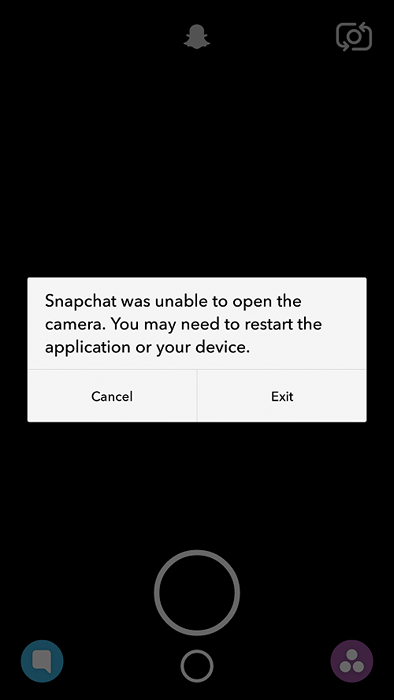
- 1272
- 350
- Sra. Lorena Sedillo
Cómo solucionar Snapchat u otra aplicación de videollamadas/ chat de chat No Abrir cámara:- Es posible que haya recibido el error Snapchat no pudo abrir la cámara. Es posible que deba reiniciar la aplicación o su dispositivo error al intentar abrir tu Snapchat solicitud. Esto podría ser porque podría haber presionado accidentalmente el denegar botón cuando Snapchat le preguntó si podía usar su cámara. Bueno, no te preocupes. Nada es permanente. Tenemos una solución para ti. Siga leyendo, para aprender a solucionar este simple problema de manera eficiente.
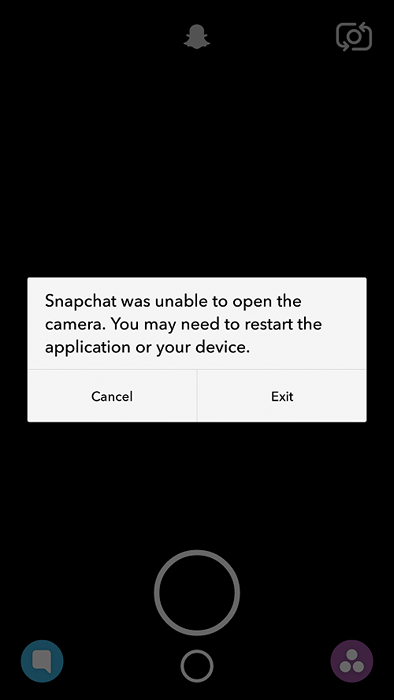
PASO 1
- Lanzamiento Ajustes aplicación haciendo clic en su icono.
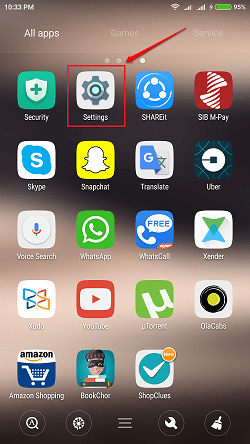
PASO 2
- Desplácese hacia abajo y haga clic en la opción nombrada Aplicaciones instaladas. Si no puede encontrar uno por ese nombre, haga clic en Aplicaciones o Gestor de aplicaciones Como las interfaces de usuario para diferentes teléfonos podrían ser diferentes.
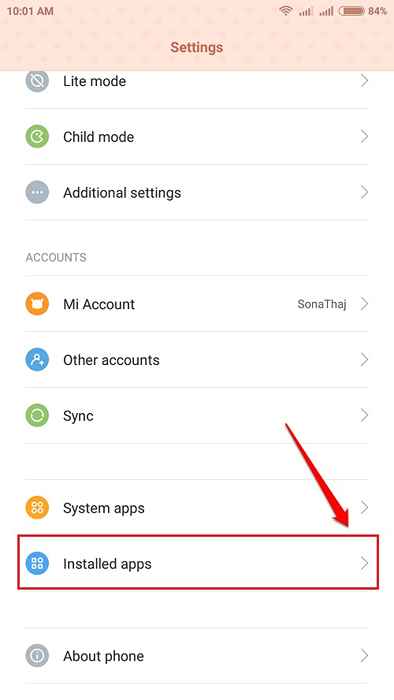
PASO 3
- Desde la lista de aplicaciones, busque y haga clic en la aplicación que está creando problemas para usted. En nuestro caso, es Snapchat y, por lo tanto, he hecho clic en el Snapchat aplicación de la lista.
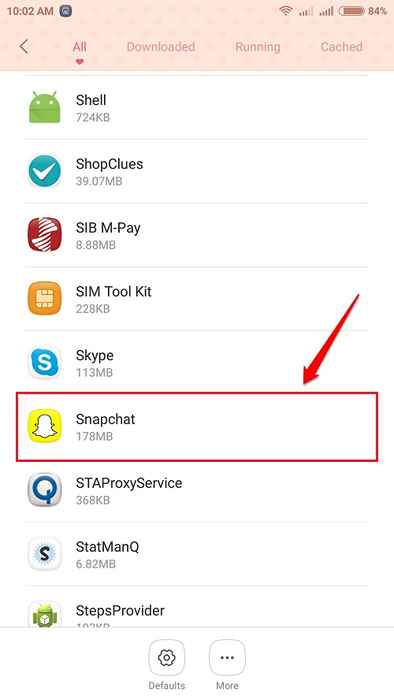
ETAPA 4
- El siguiente paso es encontrar la sección para permisos. Si no puede encontrar una entrada por el nombre Gerente de permiso, Busque el partido más cercano. Haz click en eso.
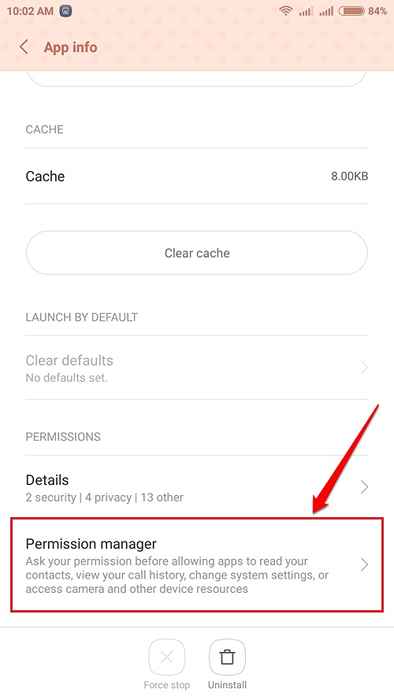
Nota: Si tiene una versión anterior del sistema operativo Android instalado en su teléfono, entonces es posible que no pueda encontrar la opción Manager de permisos dentro de su configuración. En ese caso, intente desinstalar y reinstalar la aplicación. Cuando se le pidiera permiso para usar la cámara, permítala.
Paso 5
- Desplácese hacia abajo a través de los permisos y haga clic en el que dice Cámara de acceso.
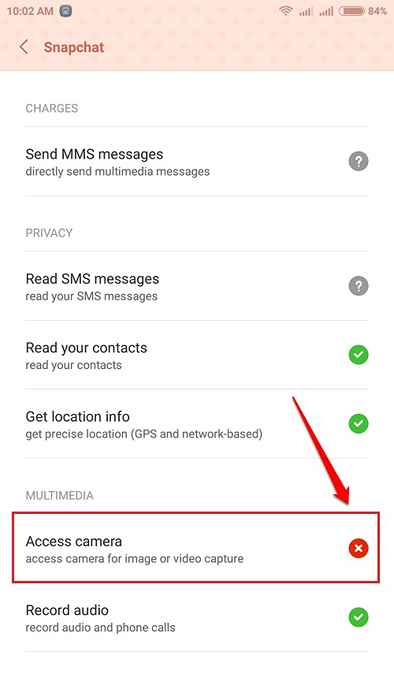
Paso 6
- Como el siguiente, presione el Aceptar opción. Eso es todo.
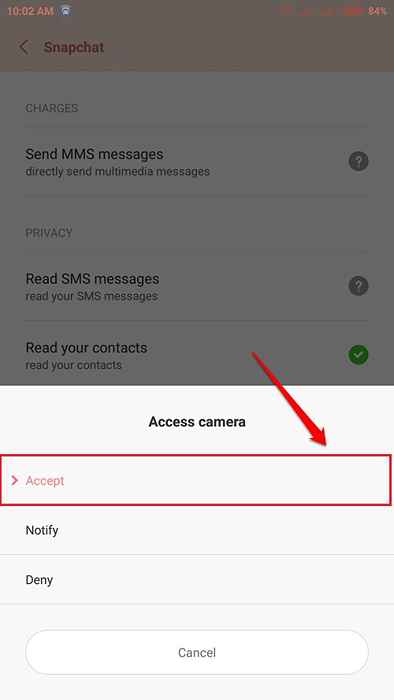
Paso 7
- Ahora si te miras Snapchat Una vez más, puedes ver que la cámara se está abriendo perfectamente bien.

Si el método anterior no resuelve su problema, intente desinstalar y volver a instalar la aplicación. Si el problema aún persiste, entonces el problema podría con su cámara. En ese caso, consulte nuestro artículo sobre el tema resuelto: la cámara no pudo comenzar el problema en Android. Espero que el problema se solucione para ti. Si tiene alguna duda sobre cualquiera de los pasos, no dude en dejar comentarios, estaremos encantados de ayudar. Estén atentos para más trucos, consejos y hacks útiles.
- « Cómo registrarse en el sitio web de Digilocker
- Cómo establecer los niveles de prioridad para las notificaciones de aplicaciones en Windows 10 Action Center »

